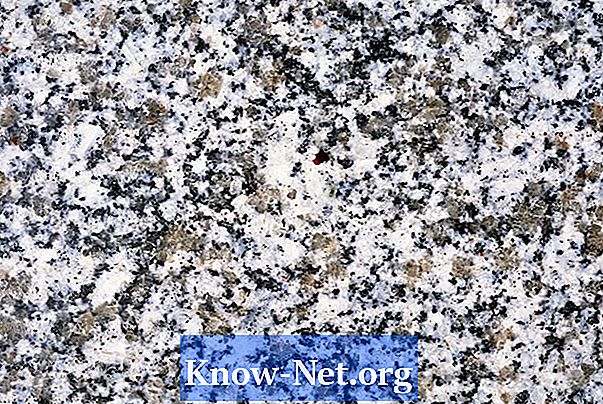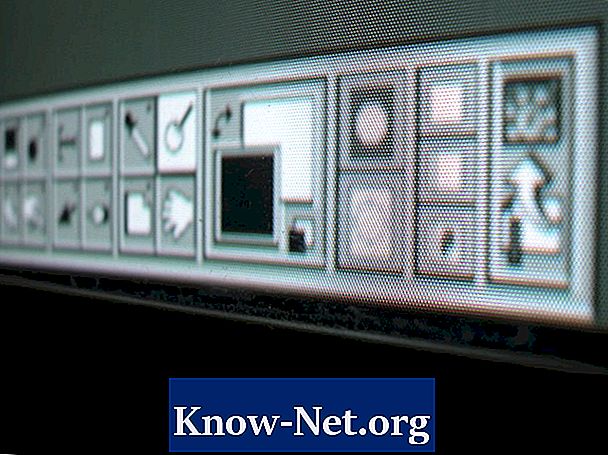![How To Remove Printers Using CMD [Command Prompt]](https://i.ytimg.com/vi/boeCVpRkFGk/hqdefault.jpg)
Vsebina

Za večino uporabnikov zadošča dodajanje tiskalnikov, odstranjevanje tiskalnikov in spreminjanje lastnosti tiskalnika z grafičnim vmesnikom Windows. Vendar nekateri primeri zahtevajo večjo stopnjo nadzora in prilagodljivosti, ki jo zagotavlja ukazna vrstica. Ta primer je pogostejši v velikih organizacijah, kjer sistemski skrbnik skuša odstraniti tiskalnik iz sto ali tisoč naprav, vendar nima časa ali sredstev, da bi to storil ročno v vsakem računalniku. Z enostavnim ukazom lahko težavo rešite.
Korak 1
Odprite ukazni poziv. Kliknite gumb za zagon sistema Windows in izberite "Zaženi". Vnesite "cmd" (brez narekovajev) in kliknite "V redu".
2. korak
V ukazni poziv postavite naslednji ukaz:
rundll32 printui.dll, PrintUIEntry / dl / n "ime_tiskalnika" / c ime_racunalnika
Spremenite "printer_name" v ime tiskalnika, ki ga želite odstraniti (npr. "HP Color LaserJet 2600n"). Spremenite tudi "ime_računalnika" v ime računalnika ali strežnika, s katerega želite odstraniti tiskalnik.
3. korak
Pritisnite tipko "Enter ", da izvedete ukaz. Običajno tiskalnik odstranimo iz računalnika v nekaj sekundah.